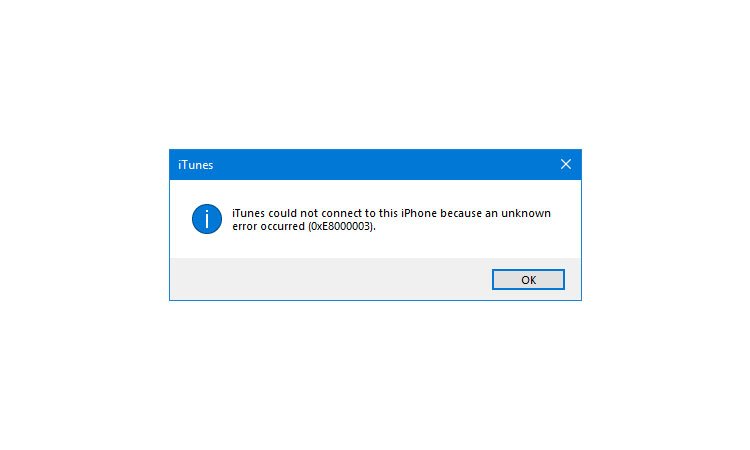
iPhone’u Windows 10’a Bağlarken Karşılaşılan 0xE8000003 iTunes Hatası Çözümü
iTunes, iPhone, iPad ve iPod kullanıcıları için büyük bir avantajdır. Apple tarafından kullanıcıların Apple cihazlarını Windows bilgisayarlarına senkronize edebilecekleri tek resmi ortamdır. Ama bazen hata verebilir. Apple cihazınız Windows bilgisayarınıza bağlanamadığı zaman 0xE8000003 hatası alabilirsiniz.

Karşılaşılan hata mesajı:
- Bilinmeyen bir hata oluştuğu için iTunes bu iPhone’a bağlanılamadı (0xE8000003)
- iTunes could not connect to this iPhone because an unknown error occurred (0xE8000003)
Sahip olduğunuz tek seçenek, Tamam’a tıklamaktır. Peki şimdi ne yapacaksınız?
Windows 10’da 0xE8000003 iTunes Hatasını Düzeltin
Aşağıda belirtilen tüm yöntemleri deneyebilirsiniz.
1- Lockdown Klasöründeki Geçici Dosyaları Temizle
Lockdown klasörü gizli ve korumalı bir klasördür. iTunes herhangi bir bilgisayara kurulurken oluşturulur. Bu klasörün içeriği, cihazınızı senkronize ederken veya güncellerken iTunes’un ürettiği her türlü geçici veri ve dosyalardır. Temel olarak, Önbellek kavramına aşina iseniz, iTunes yazılımı için Önbelleği sakladığı sonucuna varabilirsiniz.

Bu klasörün geçici verilerini temizlemek için, Çalıştır kutusunu açın.
Şimdi, metin alanının içine %ProgramData% yazın ve Enter’a basın. Windows Gezgini, Program Data klasörü içindeki konuma işaret edecek.
Apple adlı klasörü bulun ve açın. Şimdi Lockdown adındaki klasörü bulun. Onu seçin ve klavyenizde Shift + Delete tuşlarına basın.
Bu klasörü silmek istiyorsanız şimdi bir onay isteyecektir. Evet’e tıklayın ve değişikliklerin geçerli olması için bilgisayarınızı yeniden başlatın.
2- iTunes’u veya Çakışan Bileşenleri Kaldırın
Çalıştır kutusuna appwiz.cpl yazın ve Enter tuşuna basın. iTunes’u doğru şekilde yüklediyseniz, bu yazılımları görüyor olacaksınız
- iTunes
- Apple Yazılım Güncellemesi
- Apple Mobil Cihaz Desteği
- Bonjour
- Apple Uygulama Desteği 32 bit (İsteğe Bağlı)
- Apple Uygulama Desteği 64-bit
- iCloud
Tüm yazılımlar Apple tarafından iTunes ile birlikte yüklenir. Hepsini kaldırmanız gerekiyor.
Bilgisayarınızı yeniden başlattıktan sonra, bu yazılım tarafından bırakılan tüm kalan dosyaları ve klasörleri silmeniz gerekir.
Bunun için, Çalıştır kutusunu açın %ProgramFiles% yazarak Enter’a basın.
Not: Windows’un 64 bit sürümünü çalıştırıyorsanız, Program Dosyaları (x86) klasörünün içinde aşağıdaki görevleri gerçekleştirmeniz gerekebilir. Bilgisayarınızın işletim sistemi bölümünde bulunur.
Program Files klasörünü açacaktır. Aşağıdaki klasörleri arayın:
- iTunes
- Bonjour
- iPod
Bunlardan herhangi birini bulursanız, seçin ve klavyenizden Shift + Delete basın.
Ardından, Common Files adlı klasörü bulun ve açın. Sonra Apple adlı klasörü arayın ve açın ve aşağıdaki klasörleri arayın:
- Mobile Device Support
- Apple Application Support
- CoreFP
Bunlardan herhangi birini bulursanız, bunları seçin ve klavyenizde Shift + Delete tuşlarına basın.
Değişikliklerin etkili olması için bilgisayarınızı yeniden başlatın. Şimdi, iTunes bilgisayarınızdan tamamen kaldırıldı.
Daha sonra iTunes’un en son sürümünü buradan indirin, yükleyin ve sorunun çözülüp çözülmediğine bakın.


